win10网络适配器不见了解决方法
时间:2021-12-06
最近有朋友反映,自己的win10系统网络适配器不见了,无法更改其中的设置选项了。这时候我们可以尝试使用系统疑难解答进行解决,如果实在不行的话那就只能重装系统来解决了。
win10网络适配器不见了怎么办:
方法一:
1、首先点击左下角开始菜单,进入“设置”
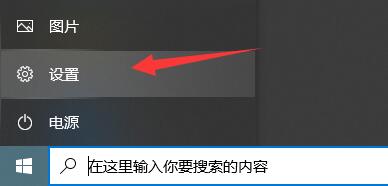
2、然后进入其中的“更新和安全”

3、再点击左侧边栏的“疑难解答”选项。
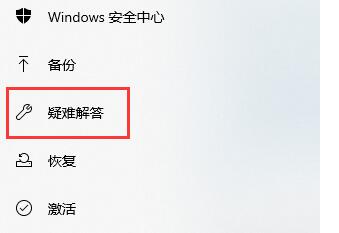
4、接着点开网络适配器,选择“运行疑难解答”
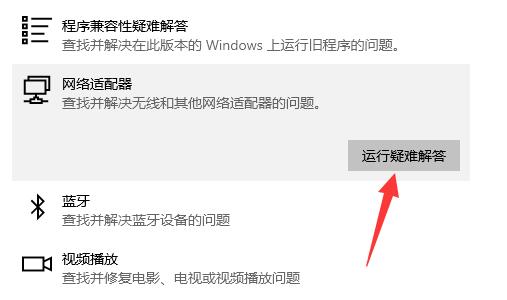
5、最后等待疑难解答自动为你检测并解决问题就可以了。
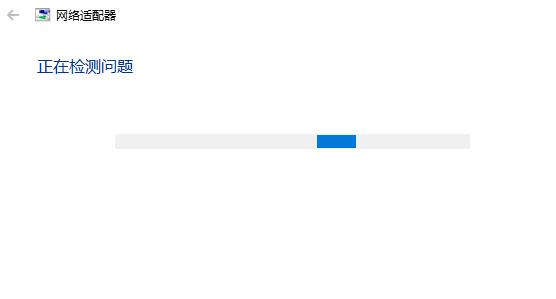
方法二:
1、进入设置中的“账户”
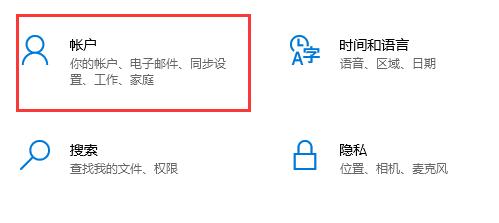
2、在右侧登录别的微软账户,如果没有别的账户就创建一个账户并登录。
3、看看新的账户中是否还存在没有网络适配器的问题。

以上就是win10网络适配器不见了解决方法了,如果我们使用这两种方法都无法解决,那就只能通过重装系统的方法来解决了。
|
win10常见问题汇总 |
||||
| 开机密码设置 | 镜像重装 | 新功能技巧 | 开启自动更新 | |
| wifi不稳定 | win7win10对比 | 18282最新版 | 怎么开热点 | |
| 虚拟机架构 | 苹果装win10 | 安全模式 | 快捷键箭头 | |
| 重置电脑 | 蓝牙打开 | 恢复磁盘清理 | 无法关机 | |
| 输入法禁用 | 突然死机 | 蓝屏错误代码 | 企业版与消费版 | |












